Was ist mshelper?
Es gibt immer Zeiten, in denen ein Mac zu warm werden kann. Moderne Mac-Betriebssysteme scheinen dieses Problem viel seltener zu haben als ältere Versionen und Geräte, und wenn Benutzer feststellen, dass sie einen übermäßig warmen Mac haben, bedeutet dies oft, dass ein oder mehrere Programme mehr CPU oder GPU beanspruchen, als das Gerät verarbeiten kann .
MshelferMsHelper ist eine Mac-Malware, die erstmals 2018 entdeckt wurde. Trotz seiner geringen Größe von nur 3,5 MB beansprucht der Virus die CPU-Ressourcen stark. Dies verursacht verschiedene Leistungsprobleme auf dem Mac. Der Mshelper-Virus wird normalerweise als unschuldiges Flash Player-Update getarnt.
Infolgedessen werden die internen Kühlsysteme überlastet, was dazu führt, dass sie langsamer werden, überhitzen oder sogar heruntergefahren werden, um irreparable Systeme oder Hardwareschäden zu verhindern. Wenn dieses Problem seit etwa Mai 2018 auftritt, könnte dies ein Zeichen dafür sein, dass Sie mit der mshelper-Malware infiziert wurden.
Für diejenigen, die sich für Kryptowährung interessieren oder für diejenigen, die Krypto-Mining-Software heruntergeladen haben, oder für alle, die einen Adobe Flash Player heruntergeladen haben, der sich als gefälscht herausgestellt hat, besteht die Gefahr, dass diese Infektion auf diesem Weg auf Ihren Mac gelangt. Sicherheitsexperten haben herausgefunden, dass dieser Virus über File-Sharing-Sites, Torrent-Sites, Krypto-Messenger-Plattformen und über Software-Installer und -Bundles weitergegeben wurde.
Was macht mshelper?
Es schürft Monero, eine Kryptowährung, die in den letzten Monaten an Popularität gewonnen hat. Wie bereits erwähnt, läuft Ihr Mac heiß, wenn Sie mit mshelper infiziert sind, und die Verarbeitungsgeschwindigkeit beim Ausführen anderer Apps und Systeme wird langsamer. Es wird sich bald auf die Produktivität Ihres Mac und dessen Möglichkeiten auswirken.
Symptome einer mshelper-Infektion:
- macOS-Verlangsamung
- laute Lüftergeräusche
- hohe CPU-Last
- kürzerer Batteriezyklus
Als Teil der Krypto-Mining-Software konzentriert sich mshelper im Gegensatz zu anderen Formen von Malware nur darauf, so viel freie Rechenleistung wie möglich zu kapern. Es teilt keine Systemdaten oder Passwörter mit einem Command-and-Control-Server (C2); es möchte einfach das verwenden, was es nicht haben sollte, um Kryptowährung für diejenigen abzubauen, die das Programm kontrollieren. Dies wird auch die Akkulaufzeit Ihres Mac beeinträchtigen und ihn schneller entleeren als vor der Infektion. Alles andere als ideal, aber es gibt viel schlimmere Viren.
Um Ihren Mac wieder in einen viel besseren Betriebszustand zu versetzen, haben wir unten Möglichkeiten zusammengestellt, wie Sie mshelper entfernen können.
So entfernen Sie mshelper
Sie können mshelper manuell entfernen. Achten Sie immer darauf, die Anwendung zu löschen, die das Problem verursacht, und nichts anderes. Um zu überprüfen, ob Sie infiziert sind, werfen Sie zuerst einen Blick auf Ihre CPU:
- Gehen Sie zu Anwendungen> Dienstprogramme
- Klicken Sie auf Aktivitätsanzeige
- Gehen Sie zu CPU und wenn es eine höhere Aktivitätsrate als normal anzeigt, scrollen Sie unter Prozessname nach unten, um mshelper zu finden
- Ein Blick auf die Registerkarte %CPU sollte zeigen, dass dies den Großteil Ihrer CPU-Kapazität beansprucht.
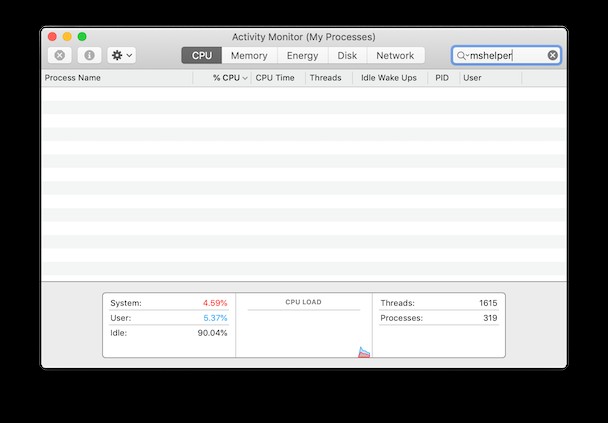
Nachdem Sie den mshelper-Prozess gefunden haben, schließen Sie ihn mit der Schaltfläche [x].
Verhindern Sie jetzt, dass mshelper automatisch gestartet wird
Mshelper kann sich selbst klonen. Es platziert sich im Ordner „Launch Agents“, wo es im Hintergrund weiterarbeitet.
Mshelper und Launch AgentsLaunch Agents ist ein Ordner auf Ihrem Mac, der kleine unterstützende Anwendungen enthält, die im Hintergrund arbeiten. Dies ist ein häufiger Speicherort für Viren auf dem Mac.
Das Schließen des Programms ist sinnlos, da es beim Schließen automatisch neu gestartet wird. Es ist so konzipiert, dass es rund um die Uhr betrieben werden kann, um Münzen abzubauen. Da Sie nun wissen, dass Ihr Mac infiziert wurde, kann er wie folgt manuell entfernt werden:
Klicken Sie auf Finder und wählen Sie im oberen Menü Gehe zu Ordner...
Einfügen:/Library/LaunchDaemons/
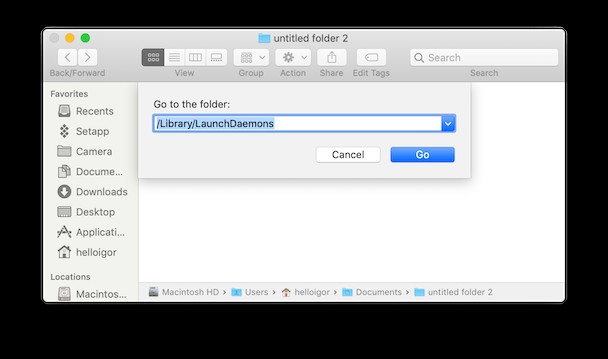
In diesem Ordner sollten Sie com.pplauncher.plist sehen
Bringen Sie dies in den Papierkorb.
Wiederholen Sie als Nächstes den Vorgang für Library/Application Support
Finden Sie plauncher und in den Papierkorb legen
Leeren Sie dann den Papierkorb und starten Sie Ihren Mac neu
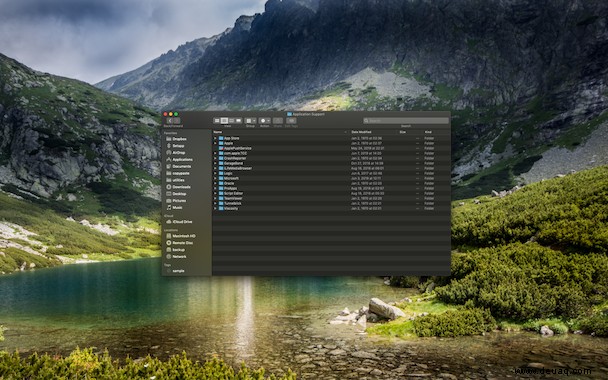
Wenn Sie sich wieder angemeldet haben, gehen Sie zurück zum Aktivitätsmonitor, um auf der Registerkarte Prozessname und %CPU nach Anzeichen von mshelper zu suchen.
Einfacher Weg:Mshelper mit Software zerstören
Einige Antivirenprogramme erkennen den mshelper, andere nicht. Beispielsweise wurde bestätigt, dass CleanMyMac X von MacPaw den Virus effektiv eliminiert. Dadurch sparen Sie viel Zeit beim manuellen Durchsuchen der Systemeinstellungen.
Dazu benötigen Sie eine Kopie von CleanMyMac – hier erhalten Sie eine kostenlose Version
Entfernen Sie mshelper auf folgende Weise:
- Starten Sie die App
- Klicken Sie auf Malware-Entfernung
- Klicken Sie auf Scannen
- Klicken Sie auf "Entfernen"
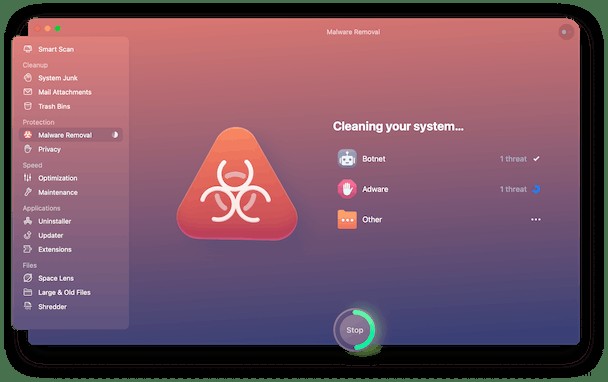
Überprüfen Sie außerdem das Launch Agents-Tool in derselben App.
- Klick-Optimierung
- Klicken Sie auf Launch Agents – der Hauptspeicherort für mshelper
- Achten Sie auf alles mit plauncher Namen drauf
- Klicken Sie auf Deaktivieren
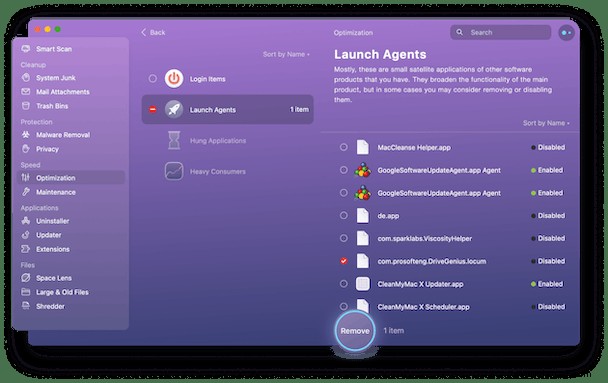
Können Sie Heavy Consumers sehen innerhalb derselben Registerkarte? Schauen Sie sich das auch an – es zeigt, welche Apps Ihre Speicherressourcen belasten. Hoffentlich nicht mehr mshelper.
Danach arbeitet Ihr Mac wieder mit Höchstleistung. Sie sollten auch feststellen, dass Sie wieder mehr Speicherplatz für Dinge haben, die Sie brauchen, anstatt Duplikate und alte Backups. Führen Sie regelmäßig einen Malware-Scan durch, um nach Infektionen zu suchen, da die Virenliste von CleanMyMac regelmäßig aktualisiert wird.